|
Компьютерные устройства с каждым годом становятся все сложнее и сложнее,
а повышение сложности неизбежно ведет к росту вероятности появления сбоя.
Вот и приходится оснащать компоненты компьютера средствами мониторинга,
позволяющими предупредить пользователя о приближении момента выхода из
строя.
Сегодня любая современная материнская плата имеет механизм слежения
за некоторыми критическими для ее работоспособности параметрами - температурой
процессора и самой платы, напряжениями и вращением вентиляторов. Некоторые
видеокарты (например, производства ASUS) тоже имеют такие возможности.
К сожалению, в редких случаях устройство самостоятельно сообщает о том,
что какой-то параметр имеет недопустимое значение. Необходимо, чтобы пользователь
самостоятельно разыскал и установил утилиту, правильно ее настроил и время
от времени использовал для проверки состояния устройства.
SMART: система мониторинга жесткого диска
Многие знают, что современный жесткий диск имеет встроенную систему слежения
за своими параметрами - S.M.A.R.T. (Self-Monitoring, Alerting & Reporting
Technology). Ёта технология реализуется с помощью микрокода, "зашитого"
в электронике винчестера. Так, в ходе работы жесткий диск проводит два
вида процедур - регистрацию возникающих ошибок и других важных событий,
и offline-тесты, выполняемые во время длительного простоя жесткого диска.
Результаты имеют вид набора параметров (SMART-атрибутов), принимающих значение
от 0 (сбой) до 100 (норма). Так, жесткий диск фиксирует время раскручивания
шпинделя, количество стартов и остановок, общее время работы, скорость
позиционирования, частоту появления ошибок и т.п. По этим параметрам пользователь
может оценить не только степень износа различных компонентов винчестера,
но и проверить, в нормальных ли условиях работает его диск.
Температура - враг не только процессора, но и жесткого диска. Сам по
себе винчестер выделяет довольно много тепла, особенно если его шпиндельный
двигатель вращает пластины со скоростью 7200 оборотов в минуту. А если
внутри системного блока есть еще и разогнанный процессорЕ Впору подумать
об обеспечении охлаждения винчестера, иначе преждевременный выход из строя
обеспечен.
К счастью, многие современные жесткие диски имеют встроенный термодатчик,
по показаниям которого можно легко определить температуру корпуса. Значения
температуры отображаются в виде SMART-атрибута, поэтому достаточно установить
соответствующую утилиту, и вы сможете определить, нужно ли вам дополнительное
охлаждение.
Прежде чем переходить к описанию утилит, замечу, что на данный момент
термодатчик есть у жестких дисков IBM и Seagate Barracuda последних моделей.
Утилита HDDTemperature
Данная программа разработана российской фирмой PalikSoft, известной благодаря
своей утилите мониторинга жестких дисков SIGuardian ([a www.siguardian.ru
"www.siguardian.ru], см. статью).
Итак, сразу после запуска HDDTemperature показывает температуру в системном
трее Windows (там, где расположены часы - если кто не знает). Вот, собственно,
и все, что нам нужно.
При желании можно вызвать окно настроек утилиты, и там указать:
-
цвет индикатора в системном трее;
-
максимальную температуру, при достижении которой программа начнет подавать
сигналы;
-
период опроса термодатчика;
-
компьютер, на который будет посылаться сообщение о высокой температуре;
-
адрес электронной почты, куда будет посылаться сообщение.

Утилита HDDTemperature имеет размер 600 Кб, в памяти занимает около
2.3 Мб, требует инсталляции (должен быть запущен сервис HDDTsvc), работает
в среде Win9x и WinNT/2000, русифицирована, бесплатна, не поддерживает
(пока) RAID-контроллеры. Скачивайте ее по адресу: www.siguardian.ru.
Утилита Drive Temperature (DTemp)
Ёта программа разработана программистом, имя которого выяснить так и не
удалось. Она совмещает в себе собственно температурный монитор и отличный
Info/SMART-просмотрщик. После запуска утилита тоже показывает в системном трее температуру жесткого
диска. Однако кроме нее есть возможность получить информацию о:
После запуска утилита тоже показывает в системном трее температуру жесткого
диска. Однако кроме нее есть возможность получить информацию о:
-
стандартных параметрах жесткого диска (модель, объем буфера, серийный номер,
прошивка и т.д.);
-
режиме работы контроллера жесткого диска;
-
специфических параметрах (режимах кэширования, управления энергопотреблением,
шумом, доступом к информации и т.д.);
-
состоянии всех SMART-атрибутов.
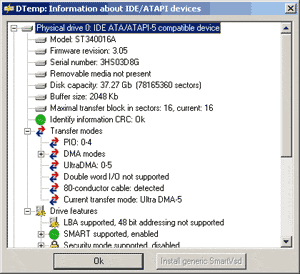

Возможности настройки у данной утилиты невелики. Можно установить предельную
температуру, частоту опроса жесткого диска и цвет индикатора.

Программа имеет небольшой размер (200 Кб), в памяти занимает около 900
Кб, является бесплатной, не требует инсталляции, работает под Win9x и WinNT/2000.
Скачать ее можно по адресу: private.peterlink.ru/tochinov/
Советы по охлаждению
Какую температуру все-таки считать нормальной? я думаю, что можно ориентироваться
на 40 градусов. Если утилита показывает большее значение, или (если у вашего
винчестера нет термодатчика) на ощупь диск горячий, имеет смысл позаботиться
о его охлаждении.
Как это сделать? Есть несколько способов. Во-первых, необходимо, чтобы
между винчестером и другими устройствами был достаточно большой зазор.
Ёто легко обеспечить, если поставить жесткий диск в 5" отсек на салазках.
Во-вторых, можно предусмотреть дополнительное охлаждение - либо купить
готовый набор, либо изготовить самостоятельно. Вариант с установкой под
или над винчестером вентилятора не является оптимальным. Гораздо лучше
обеспечить приток воздуха извне. Продаются наборы, состоящие из салазок
и заглушки для 5" отсека с вентиляторами. Также можно взять стандартную
пластиковую заглушку, вырезать в ней отверстие для вентилятора, прикрепить
вентилятор и поставить ее перед винчестером. Тогда будет обеспечено не
только охлаждение жесткого диска со всех сторон, но и дополнительная вентиляция
корпуса.
|